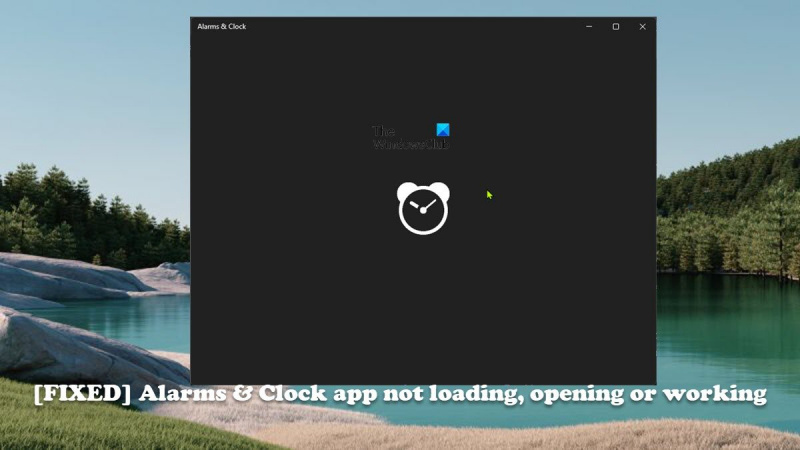Εάν αντιμετωπίζετε προβλήματα με την εφαρμογή Ξυπνητήρι και Ρολόι στα Windows 11 ή 10, υπάρχουν μερικά πράγματα που μπορείτε να δοκιμάσετε για να την επαναφέρετε σε λειτουργία.
Πρώτα, δοκιμάστε να κάνετε επανεκκίνηση του υπολογιστή σας. Εάν αυτό δεν λειτουργεί, δοκιμάστε να εγκαταστήσετε ξανά την εφαρμογή. Μπορείτε να το κάνετε αυτό μεταβαίνοντας στο Microsoft Store και αναζητώντας 'Ξυπνητήρια & Ρολόι'. Μόλις βρείτε την εφαρμογή, κάντε κλικ στο «Λήψη» για να την εγκαταστήσετε.
Εάν εξακολουθείτε να αντιμετωπίζετε προβλήματα, μπορείτε να δοκιμάσετε να επαναφέρετε την εφαρμογή. Για να το κάνετε αυτό, μεταβείτε στο μενού Έναρξη και πληκτρολογήστε 'reset'. Επιλέξτε «Επαναφορά αυτού του υπολογιστή» και μετά επιλέξτε «Διατήρηση των αρχείων μου». Αυτό θα επαναφέρει την εφαρμογή Ξυπνητήρι και Ρολόι στις προεπιλεγμένες ρυθμίσεις της.
Εάν καμία από αυτές τις λύσεις δεν λειτουργεί, ίσως χρειαστεί να επικοινωνήσετε με την υποστήριξη της Microsoft για περαιτέρω βοήθεια.
σκοτεινή λειτουργία για τον Firefox
Το Alarms & Clock είναι μια εφαρμογή διαχείρισης χρόνου για Windows με πέντε βασικά χαρακτηριστικά: Alarms, World Clock, Timers, Stopwatch και Focus Sessions. Σε αυτήν την ανάρτηση, παρέχουμε διορθώσεις που μπορείτε να εφαρμόσετε εάν Η εφαρμογή Ξυπνητήρια και Ρολόι δεν θα φορτωθεί, δεν θα ανοίξει ή δεν θα λειτουργήσει στον υπολογιστή σας με Windows 11 ή Windows 10.

Όταν αντιμετωπίσετε αυτό το ζήτημα, θα παρατηρήσετε ότι το λογότυπο της εφαρμογής Alarms & Clock εμφανίζεται στην οθόνη, αλλά δεν φορτώνεται και απλώς παραμένει σε αυτήν την οθόνη.
Η εφαρμογή Ξυπνητήρια και Ρολόι δεν θα φορτωθεί, δεν θα ανοίξει ή δεν θα λειτουργήσει
Αυτή η εφαρμογή είναι ένας συνδυασμός ξυπνητηριού, παγκόσμιου ρολογιού, χρονοδιακόπτη και χρονόμετρου. Οι χρήστες υπολογιστών μπορούν να ορίσουν ξυπνητήρια και υπενθυμίσεις, να ελέγξουν την ώρα σε όλο τον κόσμο και την ώρα των δραστηριοτήτων τους. Αν Η εφαρμογή Ξυπνητήρια και Ρολόι δεν θα φορτωθεί, δεν θα ανοίξει ή δεν θα λειτουργήσει Στη συσκευή σας με Windows 11/10, μπορείτε να δοκιμάσετε τις παρακάτω προτεινόμενες λύσεις χωρίς ιδιαίτερη σειρά (αλλά ξεκινώντας από τις εργασίες στην αρχική λίστα ελέγχου) και να δείτε τι σας λύνει το πρόβλημα.
- Αρχική λίστα ελέγχου
- Εκτελέστε την Αντιμετώπιση προβλημάτων εφαρμογών Windows Store
- Διόρθωση/επαναφορά εφαρμογής
- Επανεγγραφή/εγκατάσταση της εφαρμογής
Ας δούμε την περιγραφή της διαδικασίας που σχετίζεται με καθεμία από τις λύσεις που αναφέρονται.
1] Αρχική λίστα ελέγχου
Πριν δοκιμάσετε τις παρακάτω λύσεις, μπορείτε να κάνετε τα εξής και να ελέγχετε μετά από κάθε εργασία εάν η εφαρμογή Ρολόι φορτώνεται τώρα χωρίς προβλήματα:
- Κάντε επανεκκίνηση του υπολογιστή σας . Τα περισσότερα από αυτά τα ζητήματα που μπορεί να αντιμετωπίσετε σε μια συσκευή Windows 11/10 μπορούν να επιλυθούν απλώς με επανεκκίνηση της συσκευής σας. Αλλά προτού το κάνετε αυτό, κλείστε/βγείτε από την εφαρμογή, στη συνέχεια επανεκκινήστε την και δείτε αν φορτώνεται. Εάν αυτό δεν λειτουργεί, κάντε επανεκκίνηση. Κατά τη λήψη, ξεκινήστε την εφαρμογή και αν δεν φορτωθεί, δοκιμάστε την επόμενη εργασία σε αυτήν τη λίστα ελέγχου.
- Βεβαιωθείτε ότι η εφαρμογή Ρολόι είναι ενημερωμένη. . Το εν λόγω ζήτημα μπορεί να σχετίζεται με σφάλματα και σφάλματα που υπάρχουν στην εφαρμογή. Τα Windows κυκλοφορούν τακτικές ενημερώσεις και ενημερώσεις κώδικα ως απόκριση σε γνωστά σφάλματα. Επομένως, αν υποθέσουμε ότι οι εφαρμογές του Microsoft Store δεν ενημερώνονται αυτόματα, μπορείτε να ενημερώσετε μη αυτόματα την εφαρμογή Ξυπνητήρι και Ρολόι στη συσκευή σας ακολουθώντας τα βήματα που παρέχονται σε αυτόν τον οδηγό. Επίσης, ελέγξτε για ενημερώσεις των Windows και εγκαταστήστε όλα τα διαθέσιμα bit στο σύστημά σας.
- Εκτελέστε τη σάρωση SFC . Εάν υπάρχουν κατεστραμμένα ή λείπουν αρχεία συστήματος, είναι πιθανό να αντιμετωπίσετε πολλά προβλήματα στη συσκευή σας, όπως σφάλματα ή εφαρμογές που δεν λειτουργούν σωστά. Σε αυτήν την περίπτωση, μπορείτε εύκολα να επαναφέρετε και να διορθώσετε αρχεία συστήματος εκτελώντας μια σάρωση SFC. Στις περισσότερες περιπτώσεις, αυτή η σάρωση θα πρέπει να κάνει τη δουλειά, αλλά σε σοβαρές περιπτώσεις φθοράς, θα πρέπει να εκτελέσετε μια σάρωση DISM και, στη συνέχεια, να εκτελέσετε ξανά τη σάρωση SFC.
Ανάγνωση : Οι εφαρμογές του Microsoft Store δεν λειτουργούν ούτε ανοίγουν στα Windows =
Windows 10 διαγραφή ομάδας μενού έναρξης
2] Εκτελέστε την Αντιμετώπιση προβλημάτων εφαρμογών του Windows Store.
Αφού ολοκληρώσετε τις εργασίες στην αρχική λίστα ελέγχου, αλλά παρόλα αυτά, Η εφαρμογή Ξυπνητήρια και Ρολόι δεν θα φορτωθεί, δεν θα ανοίξει ή δεν θα λειτουργήσει Στη συσκευή σας Windows 11/10, μπορείτε να ξεκινήσετε την αντιμετώπιση προβλημάτων εκτελώντας την Αντιμετώπιση προβλημάτων εφαρμογών του Windows Store και να δείτε εάν αυτό βοηθά. Για προβλήματα με τις εφαρμογές του Microsoft Store, αυτή η εργασία είναι ένα σημαντικό βήμα αντιμετώπισης προβλημάτων.
Για να εκτελέσετε το εργαλείο αντιμετώπισης προβλημάτων εφαρμογών Windows Store σε μια συσκευή Windows 11, ακολουθήστε τα εξής βήματα:
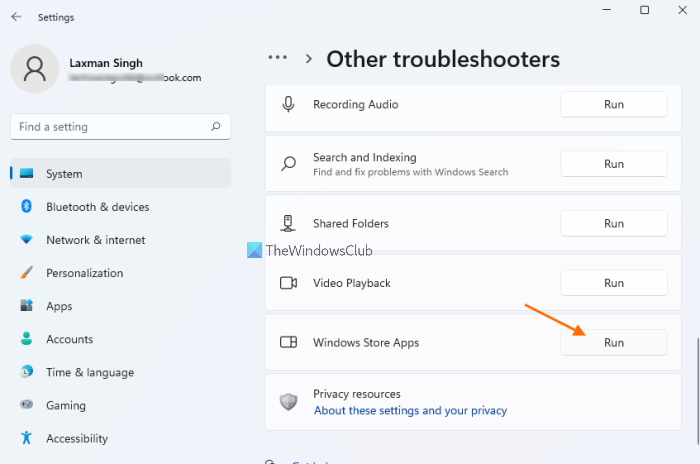
- Κάντε κλικ Πλήκτρο Windows + I για να ανοίξετε την εφαρμογή Ρυθμίσεις.
- Εναλλαγή σε Σύστημα > Αντιμετώπιση προβλημάτων > Άλλα εργαλεία αντιμετώπισης προβλημάτων .
- Κάτω από Αλλο ενότητα, εύρεση Εφαρμογές Windows Store .
- Τύπος τρέξιμο κουμπί.
- Ακολουθήστε τις οδηγίες στην οθόνη και εφαρμόστε τυχόν προτεινόμενες διορθώσεις.
Για να εκτελέσετε το πρόγραμμα αντιμετώπισης προβλημάτων Windows Store Apps σε υπολογιστή με Windows 10, ακολουθήστε τα εξής βήματα:
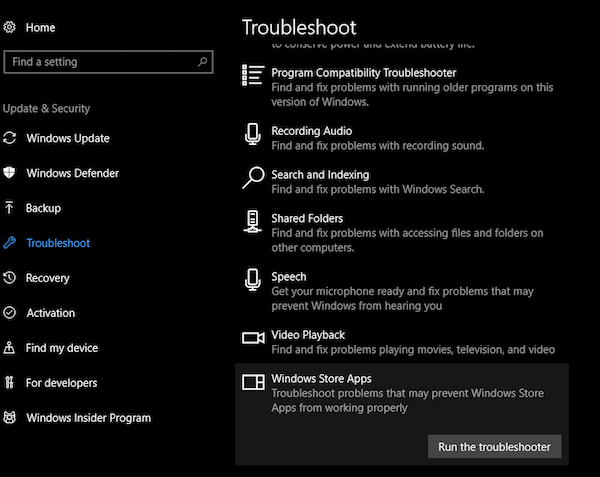
- Κάντε κλικ Πλήκτρο Windows + I για να ανοίξετε την εφαρμογή Ρυθμίσεις.
- Παω σε Ενημέρωση και ασφάλεια.
- Τύπος Αντιμετώπιση προβλημάτων αυτί
- Κάντε κύλιση προς τα κάτω και κάντε κλικ στο Εφαρμογές Windows Store.
- Τύπος Εκτελέστε το εργαλείο αντιμετώπισης προβλημάτων κουμπί.
- Ακολουθήστε τις οδηγίες στην οθόνη και εφαρμόστε τυχόν προτεινόμενες διορθώσεις.
Ανάγνωση : Το πρόβλημα με αυτήν την εφαρμογή είναι ένα σφάλμα εφαρμογής του Microsoft Store.
3] Επαναφορά/Επαναφορά εφαρμογής
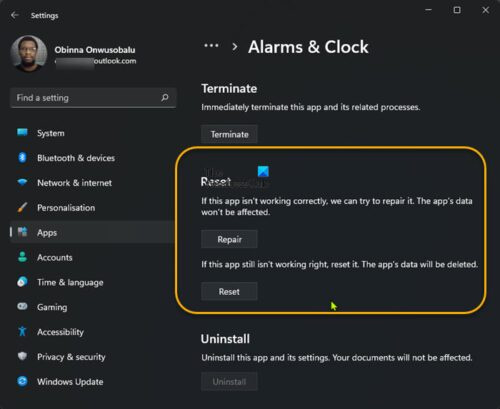
Όπως συμβαίνει με όλες τις εφαρμογές του Microsoft Store, εάν αντιμετωπίζετε προβλήματα με την εφαρμογή Ξυπνητήρι και Ρολόι στη συσκευή σας Windows 11/10, μπορείτε να επιδιορθώσετε/επαναφέρετε την εφαρμογή . Για να ολοκληρώσετε αυτήν την εργασία, ακολουθήστε τα εξής βήματα:
- Κάντε κλικ Νίκη + εγώ κλειδί για τρέξιμο Ρυθμίσεις εφαρμογή.
- Στην εφαρμογή Ρυθμίσεις, επιλέξτε Προγράμματα από τον αριστερό πίνακα.
- Κάντε κλικ στο Εφαρμογές και χαρακτηριστικά καρτέλα στη δεξιά πλευρά.
- Βρείτε την εφαρμογή Ξυπνητήρια και Ρολόι στη λίστα όλων των εγκατεστημένων εφαρμογών.
- Στη συνέχεια, κάντε κλικ στην έλλειψη (τρεις κάθετες γραμμές).
- Τώρα επιλέξτε Προχωρημένες επιλογές .
- Τώρα μετακινηθείτε προς τα κάτω στη σελίδα για να Γεμίζω πάλι κεφάλαιο. Επιλογές Επισκευή και Γεμίζω πάλι η εφαρμογή είναι διαθέσιμη σε αυτήν την ενότητα.
- Κάντε κλικ στο κουμπί που θέλετε. Σας προτείνουμε να το διορθώσετε πρώτα, εάν αυτό δεν έλυσε το πρόβλημα, μπορείτε να δοκιμάσετε να κάνετε επαναφορά.
- Βγείτε από την εφαρμογή Ρυθμίσεις όταν τελειώσετε.
Ανάγνωση : Η εφαρμογή δεν μπορεί να ενημερώσει ενώ είναι ανοιχτή - Σφάλμα εφαρμογής Microsoft Store
4] Επανεγγραφή/εγκατάσταση της εφαρμογής
Εάν το πρόβλημα που αντιμετωπίζετε δεν επιλυθεί ακόμη και αφού προσπαθήσετε να επιδιορθώσετε και να επαναφέρετε την εφαρμογή Ξυπνητήρι και Ρολόι στη συσκευή σας, μπορείτε να προχωρήσετε στην εκ νέου εγγραφή των εφαρμογών του Microsoft Store χρησιμοποιώντας το PowerShell. Για να ολοκληρώσετε αυτήν την εργασία, ακολουθήστε τα εξής βήματα:
- Κάντε κλικ Πλήκτρο Windows + X για να ανοίξετε το μενού power user.
- Κάντε κλικ ΕΝΑ στο πληκτρολόγιο για να ξεκινήσει το PowerShell (Τερματικό Windows) σε λειτουργία διαχείρισης/ανυψωμένη.
- Στην κονσόλα PowerShell, πληκτρολογήστε ή αντιγράψτε και επικολλήστε την παρακάτω εντολή και πατήστε Enter.
- Βγείτε από το τερματικό των Windows αφού εκτελέσετε την εντολή.
- Κάντε επανεκκίνηση του υπολογιστή σας.
Κατά τη λήψη, ελέγξτε εάν το σφάλμα παραμένει. Εάν ναι, μπορείτε να απεγκαταστήσετε/εγκαταστήσετε την εφαρμογή Alarms & Clock. Μπορεί να παρατηρήσετε Διαγράφω Το κουμπί για την εφαρμογή είναι γκριζαρισμένο στην εφαρμογή Ρυθμίσεις, οπότε μπορείτε να ακολουθήσετε τις οδηγίες σε αυτόν τον οδηγό για να απεγκαταστήσετε τις προεγκατεστημένες εφαρμογές του Microsoft Store στη συσκευή σας Windows 11/10.
Ελπίζω αυτή η ανάρτηση να σας βοηθήσει!
κωδικός σφάλματος ενημέρωσης παραθύρων: (0x80073712)
Σχετική ανάρτηση : Το ξυπνητήρι δεν λειτουργεί στα Windows 11/10 ακόμα κι αν είναι ρυθμισμένο
Πώς να διορθώσετε ότι οι εφαρμογές των Windows 11 δεν ανοίγουν;
Εάν οι εφαρμογές των Windows 11 δεν ανοίγουν, μπορείτε να επιδιορθώσετε/επαναφέρετε εφαρμογές στον υπολογιστή σας με Windows 11 ακολουθώντας αυτά τα βήματα:
- Παω σε Ξεκινήστε > Ρυθμίσεις > Προγράμματα > Εφαρμογές και χαρακτηριστικά .
- Στη λίστα των εφαρμογών, πρέπει να βρείτε την εφαρμογή που δεν ανοίγει ή δεν λειτουργεί. Στη συνέχεια, κάντε κλικ στο μενού με τρεις τελείες δίπλα του.
- Επιλέγω Προχωρημένες επιλογές .
- Κάντε κύλιση προς τα κάτω στο Γεμίζω πάλι Ενότητα.
- Τύπος Επισκευή κουμπί για επαναφορά αυτής της εφαρμογής.
Πώς να διορθώσετε τον συναγερμό στα Windows 10;
Εάν αντιμετωπίζετε προβλήματα με το ξυπνητήρι στη συσκευή σας Windows 11/10, μπορείτε εύκολα να επαναφέρετε την εφαρμογή ακολουθώντας τα εξής βήματα: Από το μενού Ρυθμίσεις, μεταβείτε στις Εφαρμογές > Εφαρμογές και λειτουργίες. Επιλέξτε «Ξυπνητήρι & Ρολόι» από τη λίστα εφαρμογών και κάντε κλικ στο «Περισσότερες επιλογές». Κάντε κύλιση προς τα κάτω και κάντε κλικ στο κουμπί «Επαναφορά». Ρυθμίστε ένα νέο ξυπνητήρι και ελέγξτε εάν η εφαρμογή λειτουργεί.
Υπάρχει μια εφαρμογή Ρολόι για Windows 11;
Το ρολόι των Windows 11 είναι γεμάτο με λειτουργίες όπως ξυπνητήρι, χρονόμετρο, χρονόμετρο, συνεδρίες εστίασης και παγκόσμιο ρολόι. Κάθε ένα από αυτά τα χαρακτηριστικά μπορεί να αυξήσει την παραγωγικότητά σας. Όλα αυτά τα εργαλεία, ενσωματωμένα στο λειτουργικό σύστημα, συμβάλλουν στην ορθολογική χρήση του χρόνου και βοηθούν στην ολοκλήρωση εργασιών.
Ανάγνωση : Προσθέστε ένα ρολόι στο μενού 'Έναρξη' χρησιμοποιώντας την εφαρμογή 'Ξυπνητήρια και ρολόι' στα Windows 11
Το ξυπνητήρι των Windows 11 λειτουργεί σε κατάσταση αναστολής λειτουργίας;
Όχι, ο συναγερμός των Windows δεν θα αφυπνίσει τον υπολογιστή σας για να ηχήσει ξυπνητήρι. Για να λειτουργήσει ο συναγερμός, ο υπολογιστής σας πρέπει να είναι σε λειτουργία και όχι σε κατάσταση αναστολής λειτουργίας ή απενεργοποιημένος. Αν και ο συναγερμός μπορεί να χτυπήσει εάν ο υπολογιστής σας βρίσκεται σε κατάσταση αναστολής λειτουργίας. Οι νεότεροι φορητοί υπολογιστές και tablet με InstantGo μπορούν να ξυπνήσουν από τον ύπνο με ξυπνητήρι ή χρονοδιακόπτη.